მკითხველის არჩევანი
პოპულარული სტატიები
ჩვენ დავამატებთ, რომ მეხსიერების ბარათზე მონაცემები გავლენას არ მოახდენს. თუ თქვენ გაქვთ ყველაზე მეტი ინფორმაცია ინახება შიდა მეხსიერებაშემდეგ შეინახეთ სხვა მედიაში წინასწარ.
Android მოწყობილობის ფუნქციონირებისას ნებისმიერი დარღვევის შემთხვევაში საჭიროა მყარი გადატვირთვა. მაგალითად, დამონტაჟებული აპლიკაციების დიდი რაოდენობის გამო, თქვენი მოწყობილობა შეანელა, გათიშვა, სპონტანურად გადატვირთვა და ა.შ. ან შეცდომით წაიშალა ნებისმიერი სისტემის კომპონენტი და მოწყობილობა დაიწყო არასტაბილური მუშაობისთვის. ქარხნის პარამეტრების აღდგენა ხელს უწყობს ყველა ამ პრობლემას და სმარტფონზე "ქალწული" სახელმწიფოს დაბრუნებას.
არსებობს ბევრი გზა, რათა მძიმე გადატვირთვის, ჩვენ განიხილავს ყველაზე მარტივი და ხელმისაწვდომი ყველაზე მომხმარებლებს. ასე რომ, წავიდეთ!
მნიშვნელოვანია!
ყველა მანიპულაცია შესრულდა Android 5.0.2 სმარტფონზე.
მეთოდი ერთი
აპარატურის ყველაზე ადვილად და ადვილად გამოყენებული მეთოდი ქარხნული პარამეტრებისთვის გადატვირთვაა მოწყობილობის ინტეგრირებული ხელსაწყოების გამოყენება.
ინსტრუქცია:
1. გადადით მოწყობილობის პარამეტრებში. "პერსონალურ ინფორმაციაში" განყოფილებაში არის ნივთი "აღდგენა და გადატვირთვა". დაწკაპეთ იგი.
![]()
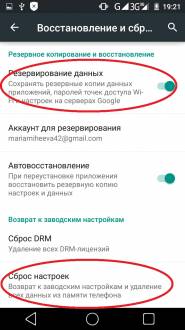


ეს ყველაფერი. ამის შემდეგ, სმარტფონი დაიწყებს ამ ფორმით, თითქოს "ყუთში". აი რა ჰგავს ჩემგან
მეორე გზა
აპარატურის გადატვირთვა შეიძლება გაკეთდეს ჩაშენებული ან საბაჟო აღდგენის გამოყენებით. როგორ დააყენოთ საბაჟო აღდგენა წაკითხული
ინსტრუქცია:
• გამორთეთ სმარტფონი.
• ვიწყებთ აღდგენას. სხვადასხვა მოწყობილობებზე ეს რეჟიმი აქტიურდება სხვადასხვა გზით: ყველაზე ხშირად ეს არის დენის ღილაკების კომბინაცია და "+" ან "-" მოცულობის გასაღებები. მე მაქვს ეს პირველი ვარიანტი.
• ღია ფანჯარაში ჩვენ დაინტერესებულია Wipe მონაცემების / ქარხნის გადატვირთვის პუნქტში. მოცულობის ღილაკის გამოყენებით "-" გადაახვიეთ მასზე და დააჭირეთ ღილაკს დენის ღილაკს.
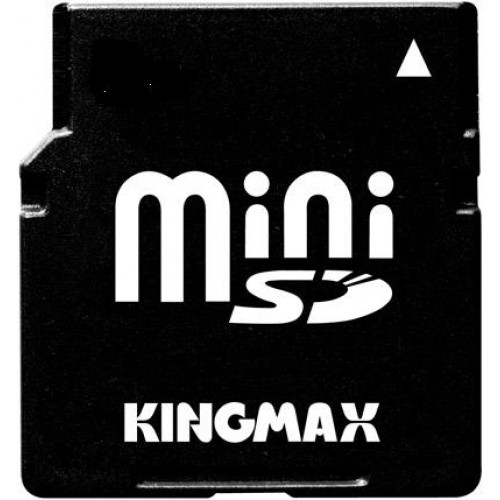

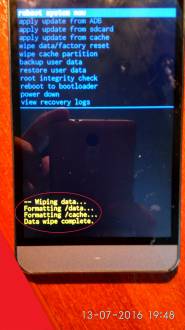

მესამე გზა
ამჯერად Google პარამეტრების გამოყენებით პარამეტრების გადატვირთვაა, ამისათვის ჩვენ სმარტფონსა და კომპიუტერზე სტაბილური ინტერნეტი გვჭირდება. ეს მეთოდი გულისხმობს, რომ უკვე გაქვთ Google ანგარიში. თუ არა, გაიაროს სწრაფი რეგისტრაცია და შექმნა იგი.
ინსტრუქცია:
1. თქვენი მოწყობილობის პარამეტრებში, იპოვეთ ჩანართი "უსაფრთხოება" და დააჭირეთ მასზე.
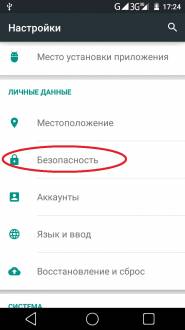
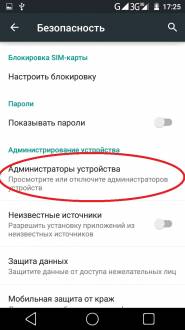
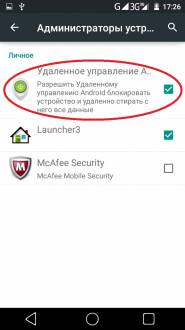
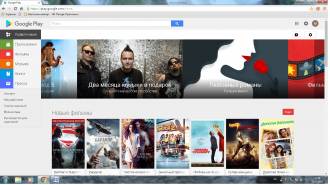
Android OS, ისევე როგორც ნებისმიერი სხვა პროგრამული უზრუნველყოფაპერიოდულად ექვემდებარება malfunctions და ვირუსები. ეს შეიძლება გამოიწვიოს შემცირება შესრულება ტელეფონი, მისი hangs ან სრული მარცხი, რომ არის, "სკალირების". აღმოფხვრა უმეტესობა, რომელიც დაკავშირებულია სისტემის არასწორი ოპერაციით, საშუალებას აძლევს სრული გადატვირთვას Android. ამ ოპერაციის შესრულებისას, ყველა მოწყობილობა წაიშლება მოწყობილობიდან და მისი პარამეტრები ქარხნის მდგომარეობას უკავშირდება. განვიხილოთ, როგორ განაახლეთ Android თქვენი ტელეფონი ან ტაბლეტი.
მარცხის სირთულისა და სმარტფონის მდგომარეობის გათვალისწინებით, თქვენ შეგიძლიათ შეასრულოთ სისტემა რამდენიმე რეჟიმში:
პირველი მეთოდი reanimation ითვლება ყველაზე კეთილთვისებიანი, მას შემდეგ, რაც ყველა მომხმარებლის მონაცემები და დაყენებული განაცხადების შენახული ტაბლეტი (ტელეფონი). სხვა შემთხვევებში, ყველა ადრე ჩამოტვირთული კონტენტი ამოღებულია გაჯეტიდან.
Android- ის განახლების დაწყებამდე რეკომენდირებულია კოპირება მნიშვნელოვანი ინფორმაცია უსაფრთხო ადგილას და შექმნას სისტემის აღდგენის წერტილი.
ეს არის მარტივი გზა თქვენი ტელეფონის ან ტაბლეტის განახლება, ნებისმიერი OS- ისთვის შესაფერისი, იქნება ეს Android, iOS ან Windows. თუმცა, ეს საშუალებას გაძლევთ გაუმკლავდეთ პრობლემა არ არის ყველა შემთხვევაში.
Android- ის გადატვირთვა, რამდენიმე წამისთვის მხოლოდ დენის გასაღები დაჭერით. ამავდროულად, ფანჯარა ეკრანის ეკრანზე გამოჩნდება შემდგომი მოქმედებების ვარიანტები. აქ თქვენ უნდა დააჭიროთ "გადატვირთვა" და დაველოდოთ გარკვეული დროის განმავლობაში, სანამ სისტემა განახლდება.
თუ სმარტფონი არ ხელახლა გადატვირთვისას, როდესაც თქვენ დააჭირეთ ღილაკს დენის ღილაკს, სცადეთ ის უფრო ხანგრძლივად (10-15 წამი)
Android ოპერაციულ სისტემაში შეგიძლიათ მოწყობილობის გადატვირთვა და ყველა პარამეტრის გადატვირთვა სტანდარტული პარამეტრის გამოყენებით ფაილების პარამეტრებისადმი, რა თქმა უნდა, თუ მარცხი იძლევა საშუალებას შეიყვანოთ იგი. ამისათვის გააკეთეთ შემდეგი:
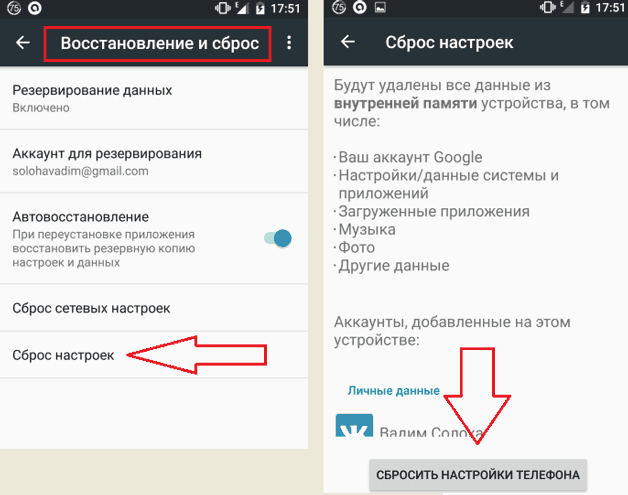
ამ ქმედებების შესრულების შემდეგ, სრული სისტემის განახლება მოხდება მოწყობილობის შიდა მეხსიერებაში დამონტაჟებული ყველა მონაცემებისა და პროგრამების დაკარგვით. ამ შემთხვევაში, ინტეგრირებული მიკრო SD ბარათზე განთავსებული ინფორმაცია არ შეეხება.
Android- ზე ტაბლეტის გადატვირთვის დაწყებამდე რეკომენდირებულია მნიშვნელოვანი ფაილების გადატანა (ნახატები, მუსიკა, დოკუმენტები) PC- ზე და აპლიკაციის მონაცემები, კონტაქტები, SMS და ა.შ. შენახვა ღრუბლოვანი შენახვისთვის სწრაფი აღდგენისთვის:
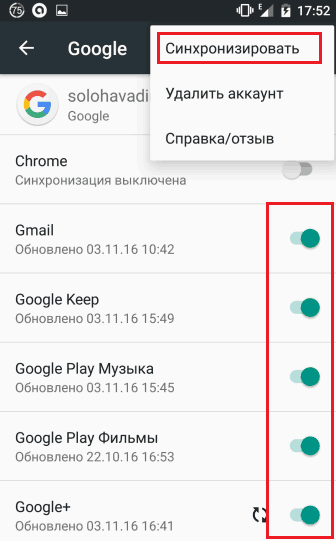
თუ მოწყობილობა უკავშირდება ინტერნეტს, ყველა მონაცემები ჩაიწერება ღრუბლის შენახვის Google- ში. ახლა Android- ს შეუძლია უსაფრთხოდ გადატვირთვა და თქვენი პირადი ინფორმაცია სრულიად უსაფრთხო იქნება.
თუ რაიმე მიზეზით, ტელეფონი არ განაახლებს სტანდარტული მენიუდან ან განახლდება, მაგრამ პრობლემა გრძელდება, შეგიძლიათ სცადოთ Hard Reset Recovery System Recovery. ამისათვის საჭიროა:
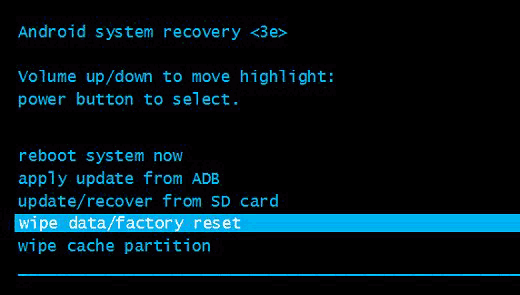
მოწყობილობის გადატვირთვისას, მკაცრად იკრძალება ნებისმიერი ქმედების განხორციელება (მაგალითად, ბატარეის ამოღება), რადგან ეს შეიძლება გამოიწვიოს "ოსირფიპივიანიუ", ანუ ეფექტურობის სრული დაკარგვა.
თუ თქვენ ცდილობენ მოწყობილობის სინამდვილეს, გაააქტიუროთ root- უფლებები ან სხვა პოტენციურად სახიფათო ქმედებების განხორციელება, მოწყობილობა გადაიქცა "აგურის" სახით, ანუ ის არ არის ჩართული და აღდგენა არ მუშაობს, თქვენ შეგიძლიათ განაახლოთ Android თქვენს ტელეფონში Custom Recovery install.
მოდით შევხედოთ, თუ როგორ უნდა გააკეთოთ ეს პროცედურა Samsung Smartphone- ზე:
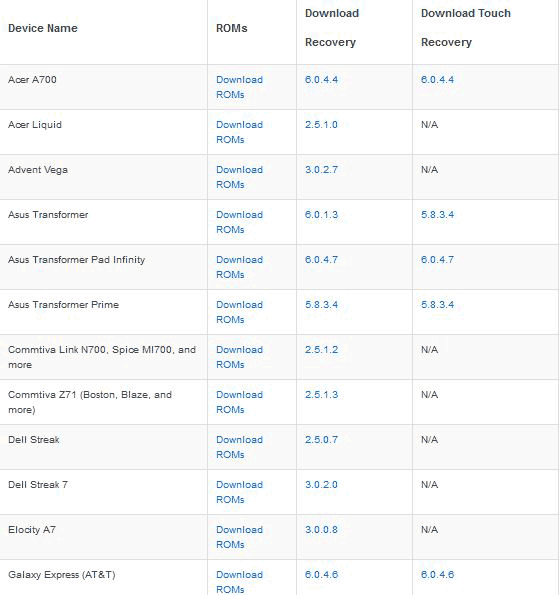
ინსტალაციის პროცესი იწყება. მიუხედავად იმისა, რომ აღდგენა გარემო reboots, არ გათიშული სმარტფონი კომპიუტერი. ამ პროცესის დასრულების შემდეგ, შეგიძლიათ USB კაბელის გათიშვა და შეიყვანოთ CWM Recovery Area. მძიმე გადატვირთვა იწყება ფიგურში მითითებულ ბრძანებით. 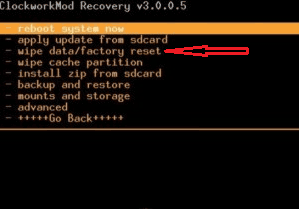
Android- ზე დაფუძნებული სმარტფონებისა და ტაბლეტების შეფერხება და არასწორი ოპერაცია ძალიან ხშირია. ბევრი არ იცის, რა უნდა გააკეთოს და გაატაროს გაჯეტი სარემონტო სერვისცენტრი. იმავდროულად, ხშირ შემთხვევაში, ეს შეიძლება გაკეთდეს უბრალოდ გადატვირთვის მონაცემები, ან ხისტი გადატვირთვის. ამ ქმედების შედეგად, ყველა პარამეტრი შეიძლება აღდგეს ორიგინალური ქარხნის პარამეტრებით. ამავდროულად, ყველა ინფორმაცია, რომელიც ტელეფონით არის წაიშლება: კონტაქტები, შეტყობინებები, აპლიკაციები და ა.შ.
ეს არის სრული გადატვირთვის სახელწოდება ქარხნის პარამეტრებში. თუ სმარტფონი დაიწყო მუშაობა წარუმატებლობასთან, იყინება, მაშინ რეკომენდირებულია ამ მარტივი ოპერაციის შესრულება. ამის გაკეთება სამი გზაა.
გახსოვდეთ: მონაცემთა გადატვირთვის დაწყებამდე უნდა გააკეთოთ ტაბლეტში არსებული ყველა ინფორმაციის სარეზერვო ასლი. ამ მიზნით, შეგიძლიათ გამოიყენოთ პროგრამა ტიტანის.
ამ Android გადატვირთვის მეთოდი ხორციელდება სტანდარტული ფუნქციახელმისაწვდომია Android სისტემაში. ამისათვის:
ეკრანზე გამოჩნდება გაფრთხილება, რომ ტაბლეტის ყველა მონაცემი წაიშლება. ღილაკი გამოჩნდება ბოლოში მოქმედების შესახებ.
 საჭიროა დააჭირეთ ღილაკს "წაშალოს ყველა" და ამით დაადასტუროს ყველა არსებული ინფორმაციის წაშლა. ახალი და ძველი რელიზები Android, გადატვირთვის პოზიცია გარკვეულწილად განსხვავდება. დეტალები, თუ როგორ უნდა მოხდეს მათი ახალი და ძველი ვერსიები შეგიძლიათ იხილოთ "კონფიდენციალურობის" სექციაში - "მონაცემთა გადატვირთვა".
საჭიროა დააჭირეთ ღილაკს "წაშალოს ყველა" და ამით დაადასტუროს ყველა არსებული ინფორმაციის წაშლა. ახალი და ძველი რელიზები Android, გადატვირთვის პოზიცია გარკვეულწილად განსხვავდება. დეტალები, თუ როგორ უნდა მოხდეს მათი ახალი და ძველი ვერსიები შეგიძლიათ იხილოთ "კონფიდენციალურობის" სექციაში - "მონაცემთა გადატვირთვა".
ნომრის შესვლის სექციაში აკრიფეთ შემდეგი რედაქციით: *2767*3855# . ყველა ორიგინალური Android მონაცემები ჩინური სმარტფონისა და ტაბლეტის შესახებ მთლიანად აღდგება. კოდის მეშვეობით გადატვირთვა საჭიროა დამატებით დადასტურებაზე.
თუ სმარტფონი არ პასუხობს არაფერს, შეგიძლიათ გამოიყენოთ მესამე მეთოდი რთული გადატვირთვა: - დააჭირეთ ღილაკს სამი ღილაკი, ამავე დროს: "მთავარი", "Power On", "Volume Down". ეს გასაღები კომბინაცია უნდა ჩატარდეს სანამ "აღდგენის რეჟიმი" პოზიცია ხაზს უსვამს. გახსენით ეს რეჟიმი, აირჩიეთ "Wipe" - ამ სექციაში მხოლოდ ემსახურება პარამეტრების მთლიან გადატვირთვას. დაადასტურეთ შერჩეული ქმედება "მთავარი" ღილაკის დაჭერით.
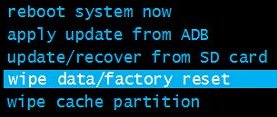 მას შემდეგ, რაც მძიმე გადატვირთვის გაკეთდა, შეგიძლიათ აღდგენა Android გამოყენებით სარეზერვო ამისთვის. ამის გაკეთებისას თქვენ უნდა იყოთ ძალიან ფრთხილად: საკმაოდ სავარაუდოა, რომ პრობლემებმა შანსი გამოიწვია წინა პარამეტრების ან რამდენიმე დამონტაჟებული პროგრამების საფუძველზე.
მას შემდეგ, რაც მძიმე გადატვირთვის გაკეთდა, შეგიძლიათ აღდგენა Android გამოყენებით სარეზერვო ამისთვის. ამის გაკეთებისას თქვენ უნდა იყოთ ძალიან ფრთხილად: საკმაოდ სავარაუდოა, რომ პრობლემებმა შანსი გამოიწვია წინა პარამეტრების ან რამდენიმე დამონტაჟებული პროგრამების საფუძველზე.
ამ შემთხვევაში, უმჯობესია, არ დააყენოთ თქვენი ჩინური ტაბლეტი რისკის ქვეშ, მაგრამ ახალი Google ანგარიშის საშუალებით შეიქმნა. მადლობა ამ, ყველა საჭირო ინფორმაცია - შეტყობინებები, წერილები, კონტაქტები, სინქრონიზებული სმარტფონი. აპლიკაციის აღდგენის შემდეგ აპლიკაციები შეიძლება წაშალოს PlayMarket- ის საშუალებით.
ამ შემთხვევაში, თქვენ უნდა იცოდეს, რომ თუნდაც სრული გადატვირთვის პარამეტრები, დამატებით დამონტაჟებული firmware არ წაიშლება. შესაბამისად, პროგრამის ნებისმიერი ცვლილება ოპერაციული სისტემა ტაბლეტი არ მოიხსნება. ეს გათვალისწინებული უნდა იყოს, თუ გაჯეტის აღდგენა ხორციელდება გარანტიით დაბრუნების მიზნით.
 მძიმე გადატვირთვისას, საჭიროა იცოდეთ, რომ მეხსიერების ბარათის შინაარსი არ იცვლება. თუ საჭიროა ინფორმაციის წაშლა, ხელიდან წაშალე. უფრო მეტიც, თუ წაშლა "Dellete" ღილაკს, მონაცემები კვლავ ექვემდებარება აღდგენას, ეს მეთოდი არ არის შესაფერისი კონფიდენციალური ინფორმაციის წაშლა.
მძიმე გადატვირთვისას, საჭიროა იცოდეთ, რომ მეხსიერების ბარათის შინაარსი არ იცვლება. თუ საჭიროა ინფორმაციის წაშლა, ხელიდან წაშალე. უფრო მეტიც, თუ წაშლა "Dellete" ღილაკს, მონაცემები კვლავ ექვემდებარება აღდგენას, ეს მეთოდი არ არის შესაფერისი კონფიდენციალური ინფორმაციის წაშლა.
 მყარი გადატვირთვის შესრულების ერთ-ერთი ცნობილი გზა არის აღდგენის მენიუში. ეს მეთოდი ეფექტურია, თუ მოწყობილობა ვერ ჩაიტვირთება და მძიმე გადატვირთვა არ მუშაობს პარამეტრების მეშვეობით. ამ სიტუაციაში ჩვენ ვმოქმედებთ:
მყარი გადატვირთვის შესრულების ერთ-ერთი ცნობილი გზა არის აღდგენის მენიუში. ეს მეთოდი ეფექტურია, თუ მოწყობილობა ვერ ჩაიტვირთება და მძიმე გადატვირთვა არ მუშაობს პარამეტრების მეშვეობით. ამ სიტუაციაში ჩვენ ვმოქმედებთ:
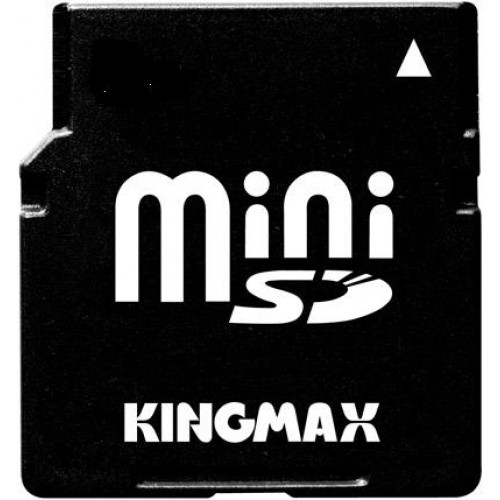 თუ ჩინურ სმარტფონს არ გააჩნია სენსორული ან გასაღებები, შეგიძლიათ კომპიუტერის მეშვეობით პარამეტრების გადატვირთვა. ასეთ ქმედებებზე კომპიუტერზე, თქვენ უნდა დააყენოთ Android Debug Bridge (ADB) პროგრამა და თქვენს ტელეფონში, გაააქტიუროთ ADB რეჟიმი. ამ შემთხვევაში თქვენ უნდა იმოქმედოთ შემდეგნაირად:
თუ ჩინურ სმარტფონს არ გააჩნია სენსორული ან გასაღებები, შეგიძლიათ კომპიუტერის მეშვეობით პარამეტრების გადატვირთვა. ასეთ ქმედებებზე კომპიუტერზე, თქვენ უნდა დააყენოთ Android Debug Bridge (ADB) პროგრამა და თქვენს ტელეფონში, გაააქტიუროთ ADB რეჟიმი. ამ შემთხვევაში თქვენ უნდა იმოქმედოთ შემდეგნაირად:
ასე რომ, თუ ყურადღებით შეისწავლის ყველა მეთოდის აღდგენას, რთული გადატვირთვისას ტაბლეტზე ან სმარტფონზე არ იქნება რთული.
ხელახლა გადატვირთვა - გადატვირთეთ Android მოწყობილობებზე, რომლის დროსაც ყველა მომხმარებლის მონაცემები წაიშლება და ქარხნული პარამეტრები აღდგენილია. რამოდენიმე გზით შეგიძლიათ ამის გაკეთება. როგორ გამოვიყენოთ მყარი გადატვირთვა Android- ზე მათზე აღწერილი ქვემოთ.
ეს მეთოდი საშუალებას გაძლევთ გადატვირთოთ პროგრამული გადატვირთვა. თქვენ შეგიძლიათ გამოიყენოთ ის, თუ თქვენი სმარტფონი ან ტაბლეტი გამოდის. ამისათვის დაიცავით ეს ნაბიჯები:
თუ მოწყობილობა არ გამორთეთ, გამოიყენეთ ეს მეთოდი ხმის გადატვირთვისთვის. იგი მოიცავს სტანდარტულ პროცედურას, რომელიც გულისხმობს მოწყობილობის გარკვეულ ღილაკებს დაჭერით, რომელიც გახსნის Android სისტემის აღდგენის მენიუდან: ამ მენიუდან შეგიძლიათ პარამეტრების გადატვირთვა. თუმცა, თითოეული მოდელი მოწყობილობის აქვს საკუთარი მალსახმობი გასაღებები.
თუ თქვენ გაქვთ სმარტფონი ამ მწარმოებლისგან, შემდეგ გააგრძელეთ შემდეგნაირად:
ტაბლეტისთვის გამოიყენეთ ეს ინსტრუქცია:
Asus ტაბლეტებისა და სმარტფონებისთვის პარამეტრების გადასაწყებად, თქვენ უნდა გამოიყენოთ ერთი ინსტრუქცია:
HTC- ს სმარტფონის რთულ რეჟიმში გადასატანად საჭიროა შემდეგი:
Nokia- ს სმარტფონზე მომხმარებლის პარამეტრების აღსადგენად, საჭიროა შემდეგი ქმედებების შესრულება:
სრული გადატვირთვა მოიცავს ყველა მომხმარებლის მონაცემების სრულ განადგურებას სისტემის დაბრუნების მიზნით. ეს პროცესი შეიძლება განხორციელდეს როგორც მოწყობილობის პარამეტრებში და ასევე აპარატურის გადატვირთვისას აღდგენის რეჟიმში, ასევე მოუწოდა ხისტი გადატვირთვა ან Wipe. არ არსებობს მნიშვნელოვანი განსხვავებები გადატვირთვის მეთოდებს შორის, გარდა იმ ქმედების განხორციელებისა, რომლებიც ხელს უწყობენ მომხმარებლის მიერ. აღდგენა სასარგებლოა თქვენთვის, როდესაც მოწყობილობა არ იწყება ან პერიოდულად იყინება.
მოწყობილობის პარამეტრების სრული გადატვირთვა
ნუ დატოვებთ იმას, რომ მოწყობილობის თითოეული მოდელი და OS- ს ვერსია ითვალისწინებს ქვემოთ ჩამოთვლილ სხვა ელემენტებს. ამიტომ, იხელმძღვანელეთ საკუთარი ლოგიკით.
ქარხნის პარამეტრების აღდგენა საკმაოდ მარტივია, უბრალოდ ფოკუსირება ქვემოთ მოყვანილი ქმედებების ალგორითმი.
- გახსენით თქვენი სმარტფონის ან ტაბლეტის პარამეტრების მენიუ.
- იპოვეთ სექცია "მეხსიერებაში ჩამონტაჟებული".
ასევე მენიუში "ჩამონტაჟებული მეხსიერება" შეიძლება იყოს ხელმისაწვდომი "კონფიდენციალურობის" და უკვე მასში ნახავთ გადატვირთვის ვარიანტს.
გარდა ამისა, აირჩიეთ "წმინდა მეხსიერების ბარათი" ვარიანტი, წაშალოთ ყველა მონაცემი და თუ საჭიროა, თქვენს შემთხვევაში.
როგორ განვახორციელოთ მძიმე გადატვირთვა
არსებობს პრობლემები, რომლებიც უკავშირდება მოწყობილობის ჩატვირთვის უუნარობას ან შესაბამისი მენიუს ხელმისაწვდომობის არარსებობას. თუ ასეთი შემთხვევა გაქვთ, აწარმოეთ აპარატი აღდგენის რეჟიმში. მისი მენიუს მისაღებად საჭიროა ტელეფონის გამორთვა, როდესაც აპარატურის გამორთვა ხდება. თქვენ გაიგებთ, რა კომბინაცია იქნება ეფექტური თქვენს შემთხვევაში, თუ მითითებებს თუ როგორ გამოიყენოთ საკუთარი სმარტფონის ან ტაბლეტი. ჩვენი ვერსია, ჩვენ ფოკუსირება ყველაზე გავრცელებული ვარიანტი.
გამორთეთ მოწყობილობა. ამავე დროს, დააჭირეთ ხმის ღილაკს ქვემოთ, მთავარი გასაღები და დენის ღილაკი. როდესაც ეკრანზე გამოჩნდება, შეგიძლიათ გაათავისუფლონ ღილაკები. მენიუში იპოვეთ Wipe მონაცემები / ფაქტორების გადატვირთვის პუნქტი და დააკლიკეთ დადასტურების ღილაკს (როგორც წესი, საწყისი ან ჩართული ღილაკი). Yes შერჩევა - წაშლა ყველა მომხმარებლის მონაცემები გადატვირთვისა და ორიგინალური მენიუ გამოჩნდება. იპოვეთ ელემენტის გადატვირთვის სისტემა ახლა და დაველოდოთ მოწყობილობაზე ჩართვას.
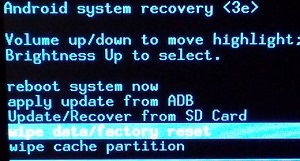

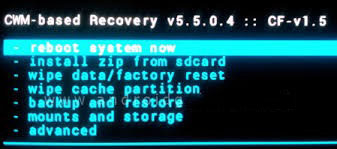
დარწმუნდით, რომ ეს ქმედებები გამოიწვევს იმ ფაქტს, რომ დაკარგავს ყველა მონაცემს მეხსიერების მეხსიერებაში. სატელეფონო წიგნი, SMS, კონფიდენციალური მონაცემები პაროლების სახით და ზარების ბლოკად - ეს ყველაფერი მთლიანად გადატვირთულია. ამიტომ, არ უნდა იყოს ზარმაცი იმისათვის, რომ შექმნათ სარეზერვო ასლები საჭირო ინფორმაცია სხვა მოწყობილობებზე, მაგალითად, PC- ზე.
| მსგავსი სტატიები: | |
|
დიდხანს ფრანგული ფერადი ფრანგული ლარი ლაქი
ფრჩხილის ხელოვნების ყველა ახალი ტექნოლოგიით, ქურთუკი გრძელდება ... რატომ არის სისხლის წნევის მკვეთრი ზრდა?
მაღალი არტერიული წნევის ყველაზე თვალსაჩინო ნიშნებია თავის ტკივილი, ... წონა კვლავ დგას - რა უნდა გააკეთოს წონაში, როგორ ჩამოყალიბდეს
ხანგრძლივი წონის დაკარგვის დროს, თითქმის ყველას აქვს პრობლემა ... | |